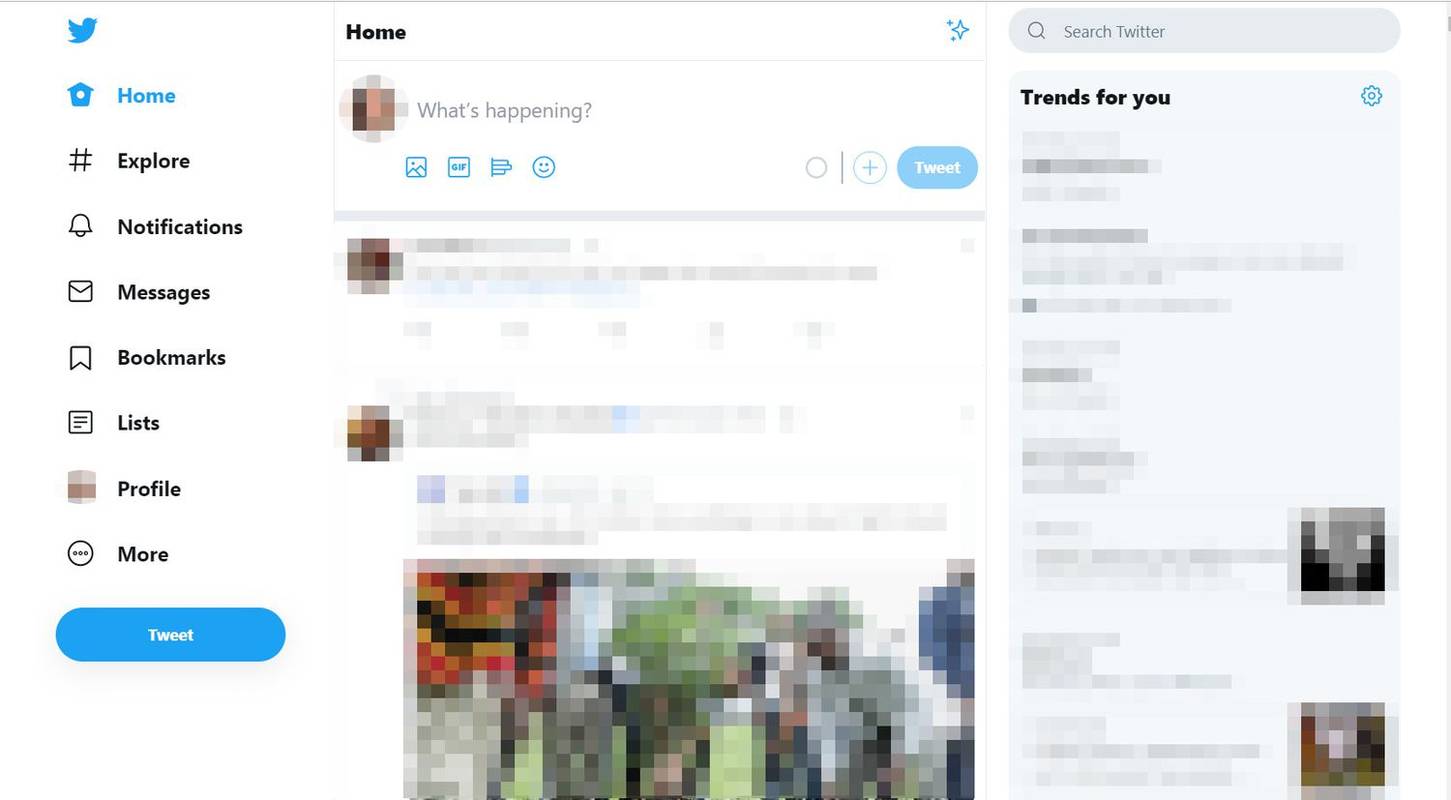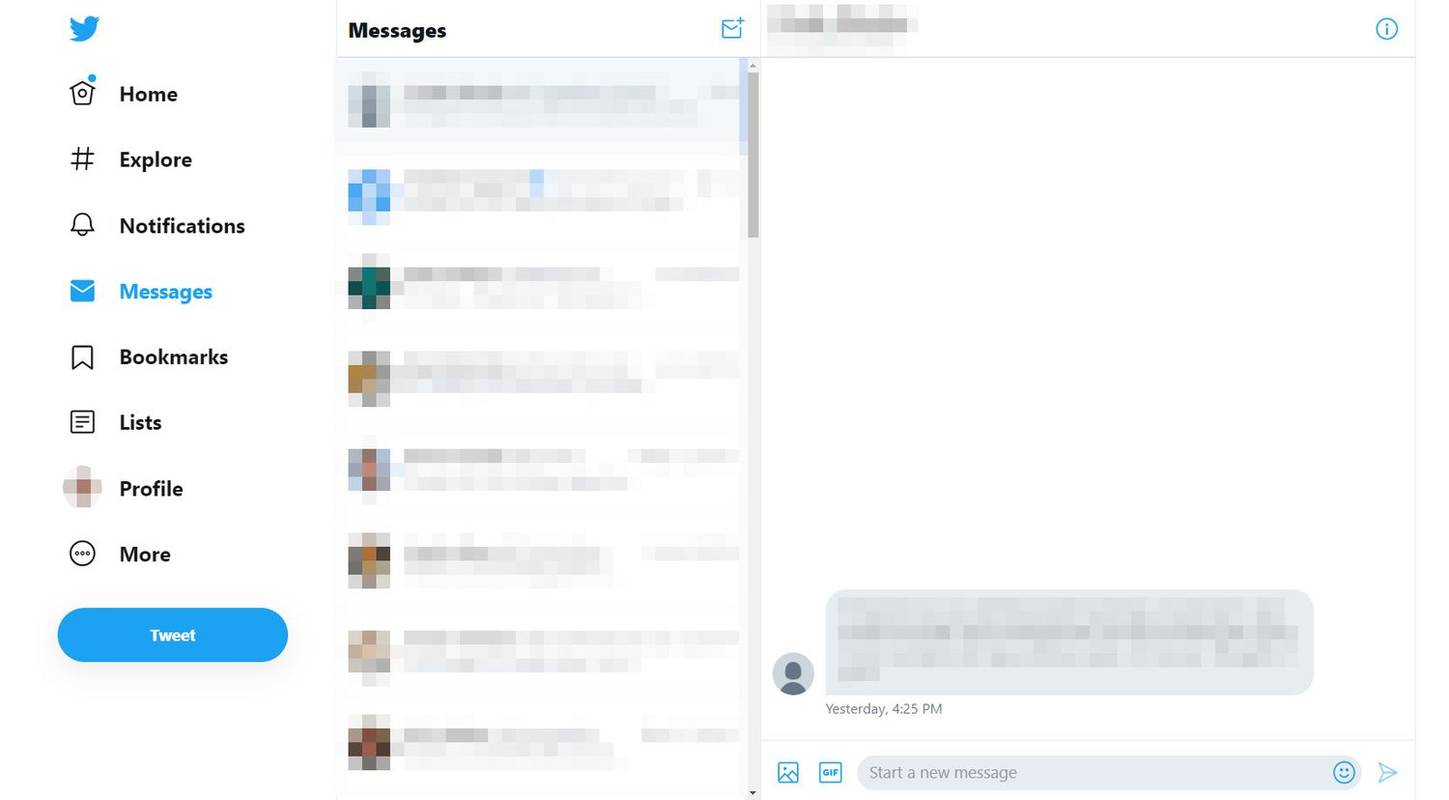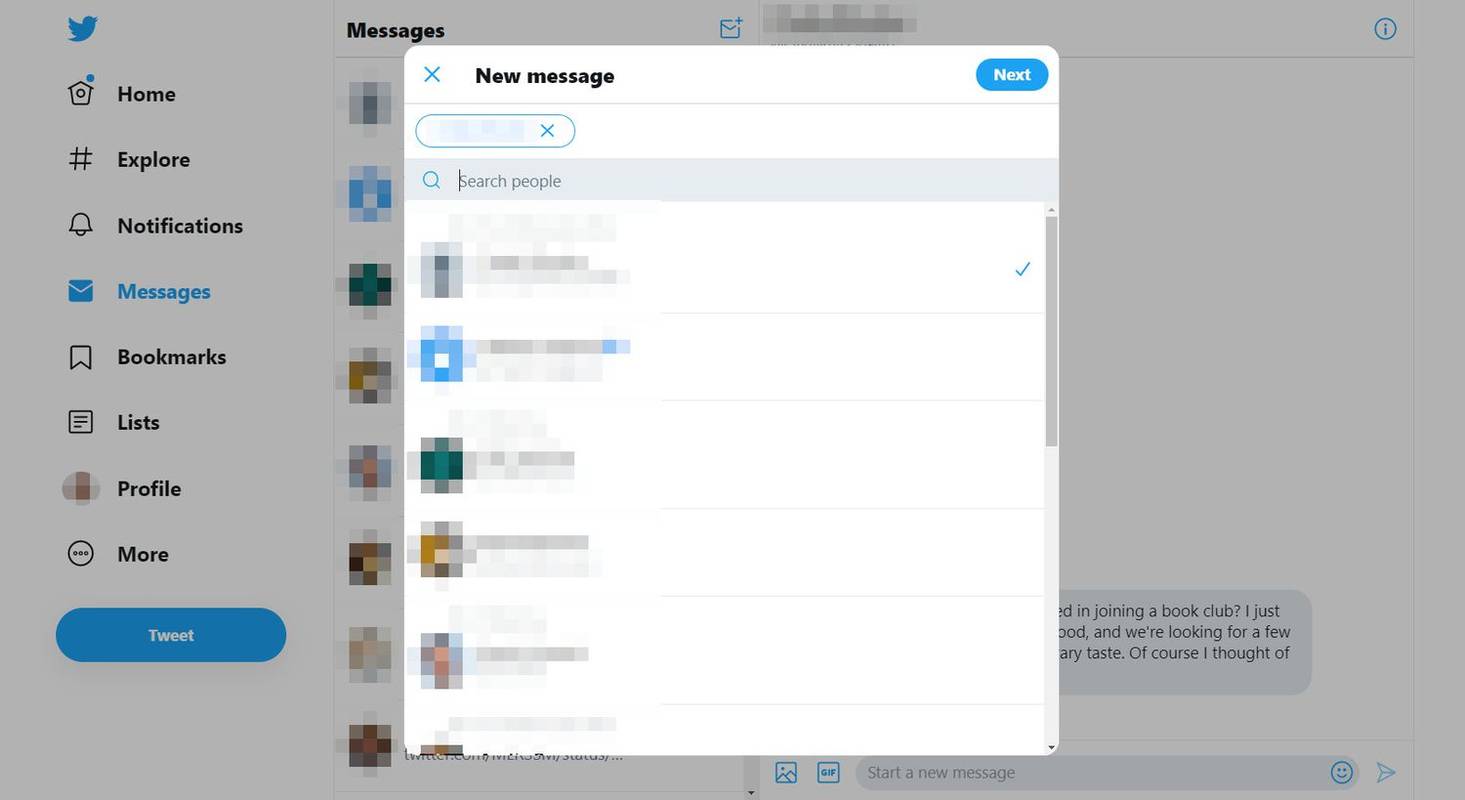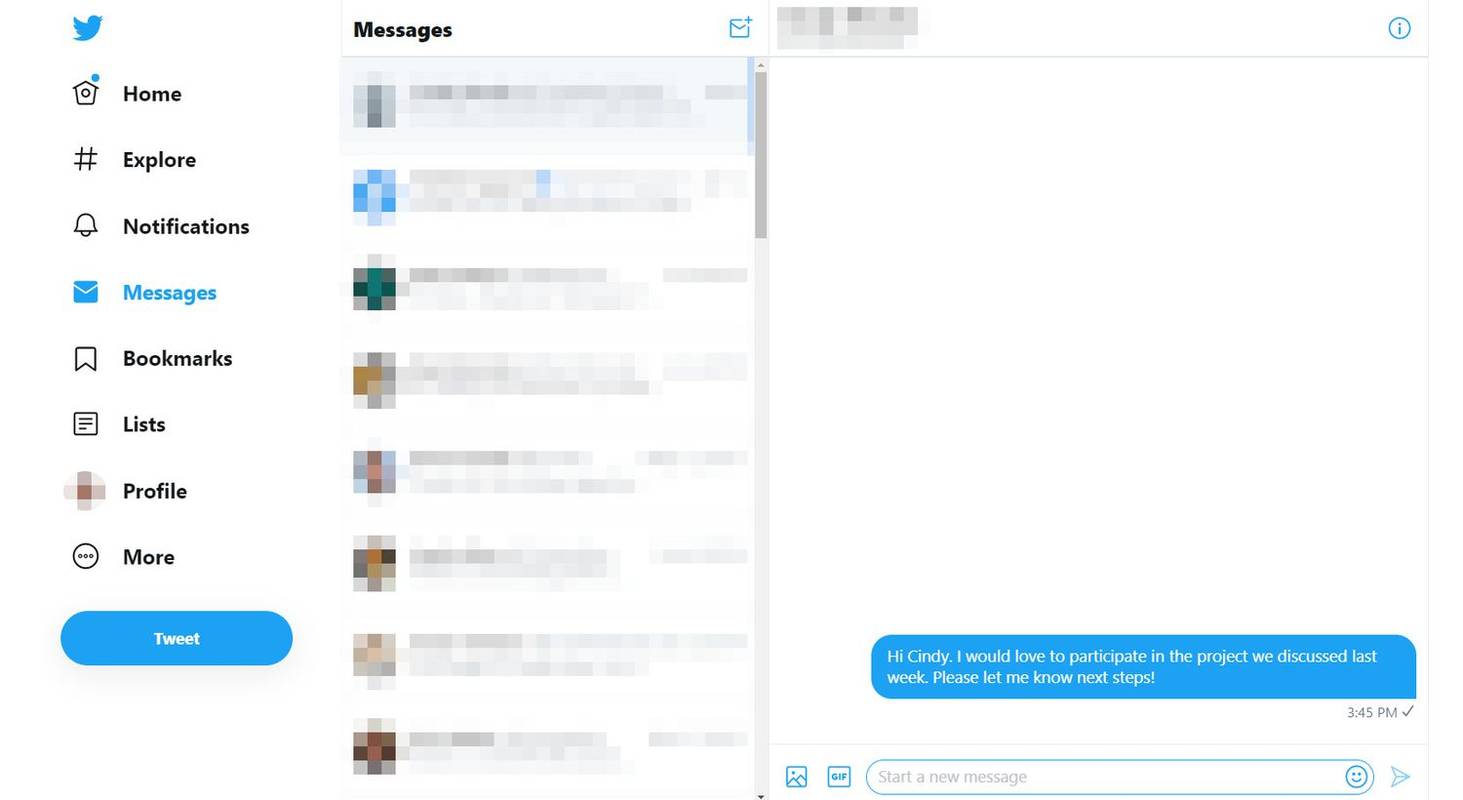ข้อความตรง (DM) X (เดิมชื่อ Twitter) คือข้อความส่วนตัวที่ส่งถึงผู้ใช้ X ที่เฉพาะเจาะจงตั้งแต่หนึ่งรายขึ้นไป โดยทั่วไป คุณสามารถส่ง DM ให้กับผู้ที่ติดตามคุณทาง X เท่านั้น
ทำไมต้องส่ง DM?
คุณอาจส่ง DM หากคุณต้องการเชื่อมต่อกับใครบางคนแบบตัวต่อตัว แต่ไม่ทราบที่อยู่อีเมลหรือวิธีอื่นใดในการเข้าถึงพวกเขา หรือหากคุณรู้ว่าพวกเขาใช้เวลาส่วนใหญ่กับ X และมีแนวโน้มที่จะ เห็นข้อความที่นั่นก่อนที่อื่น คุณจะใช้ DM แทนทวีต หากการสื่อสารไม่เหมาะสมสำหรับการบริโภคในที่สาธารณะ (เช่น การนัดหมายการประชุมทางธุรกิจ) ผู้ใช้ X บางคนต้องการส่ง DM ไปยังผู้ติดตามใหม่ทุกคนด้วยข้อความต้อนรับ
การใช้งาน DM อีกประการหนึ่งคือการแชร์ทวีตที่คุณอาจไม่ต้องการใส่ลงในไทม์ไลน์ของคุณด้วยการรีทวีต คุณสามารถใช้ DM เพื่อแชร์ทวีตกับบัญชีอื่นๆ ได้สูงสุด 20 บัญชีแยกกันหรือเป็นกลุ่ม โดยแตะ แบ่งปัน ไอคอนใต้ทวีตแล้วเลือก ส่งทางข้อความโดยตรง .
DM ปรากฏขึ้นที่ไหน?
X DM ไม่เหมือนกับทวีต จึงไม่ปรากฏในไทม์ไลน์สาธารณะที่ทุกคนสามารถเห็นได้ จะปรากฏเฉพาะในหน้าข้อความส่วนตัวของผู้ส่งและผู้รับ DM กล่าวอีกนัยหนึ่ง DM นั้นคล้ายคลึงกับข้อความส่วนตัวนั้น เฟสบุ๊ค การแลกเปลี่ยนผู้ใช้ DM เป็นแบบเธรด ดังนั้นคุณจึงสามารถดูบทสนทนาไปมากับคนที่ใช้ระบบ DM ของ X ได้
ฉันจะรู้ได้อย่างไรว่าฉันได้รับ DM แล้ว?
คุณสามารถรับการแจ้งเตือนเมื่อมี DM ใหม่ภายใน X หรือด้วยการแจ้งเตือนทางข้อความหรืออีเมลหากคุณตั้งค่าบัญชีของคุณไว้เช่นนั้น
ภายใน X เมื่อคุณได้รับ DM การแจ้งเตือนจะปรากฏขึ้นที่แถบด้านซ้ายของหน้าจอหลักของคุณในรูปแบบของฟองอากาศโดยมีตัวเลขอยู่ถัดจากลิงก์ข้อความ ตัวเลขนี้หมายถึงจำนวน DM ใหม่ที่คุณมี
วิธีเปลี่ยนตำแหน่งสำรอง iTunes Windows 10
ฉันสามารถ DM กับใครได้บ้าง?
โดยทั่วไปคุณสามารถส่ง DM ถึงใครก็ตามที่ติดตามคุณ แต่มีข้อยกเว้นบางประการ หากบุคคลนั้นไม่ติดตามคุณแต่ได้เลือกที่จะรับ DM จากใครก็ตาม คุณสามารถส่ง DM ให้พวกเขาได้ หรือหากคุณเคยแลกเปลี่ยน DM กับบุคคลนั้นในอดีต คุณสามารถส่ง DM ให้พวกเขาได้แม้ว่าพวกเขาจะไม่ได้ติดตามคุณก็ตาม นอกจากนี้ หากคุณเริ่ม DM ให้กับบุคคลมากกว่าหนึ่งคน ทุกคนในกลุ่มจะสามารถตอบกลับทั้งกลุ่มได้ แม้ว่าสมาชิกในกลุ่มจะไม่ได้ติดตามกันก็ตาม
หากคุณต้องการส่ง DM ถึงใครบางคนบน X แต่พวกเขาไม่ติดตามคุณ คุณยังสามารถดึงดูดความสนใจของพวกเขาได้โดยใช้ที่จับของพวกเขา (เช่น @abc123 ) ที่ตอนต้นของทวีต ทวีตจะไม่เข้าสู่ส่วนข้อความเหมือนกับ DM แต่จะเริ่มการแจ้งเตือนที่ผู้ใช้มีแนวโน้มที่จะเห็น
ฉันจะส่ง DM ได้อย่างไร
ใช้ขั้นตอนต่อไปนี้เพื่อเขียน DM:
-
บนโฮมเพจ X ในรางด้านซ้าย ให้เลือก ข้อความ .
virtualbox ช้า windows 10
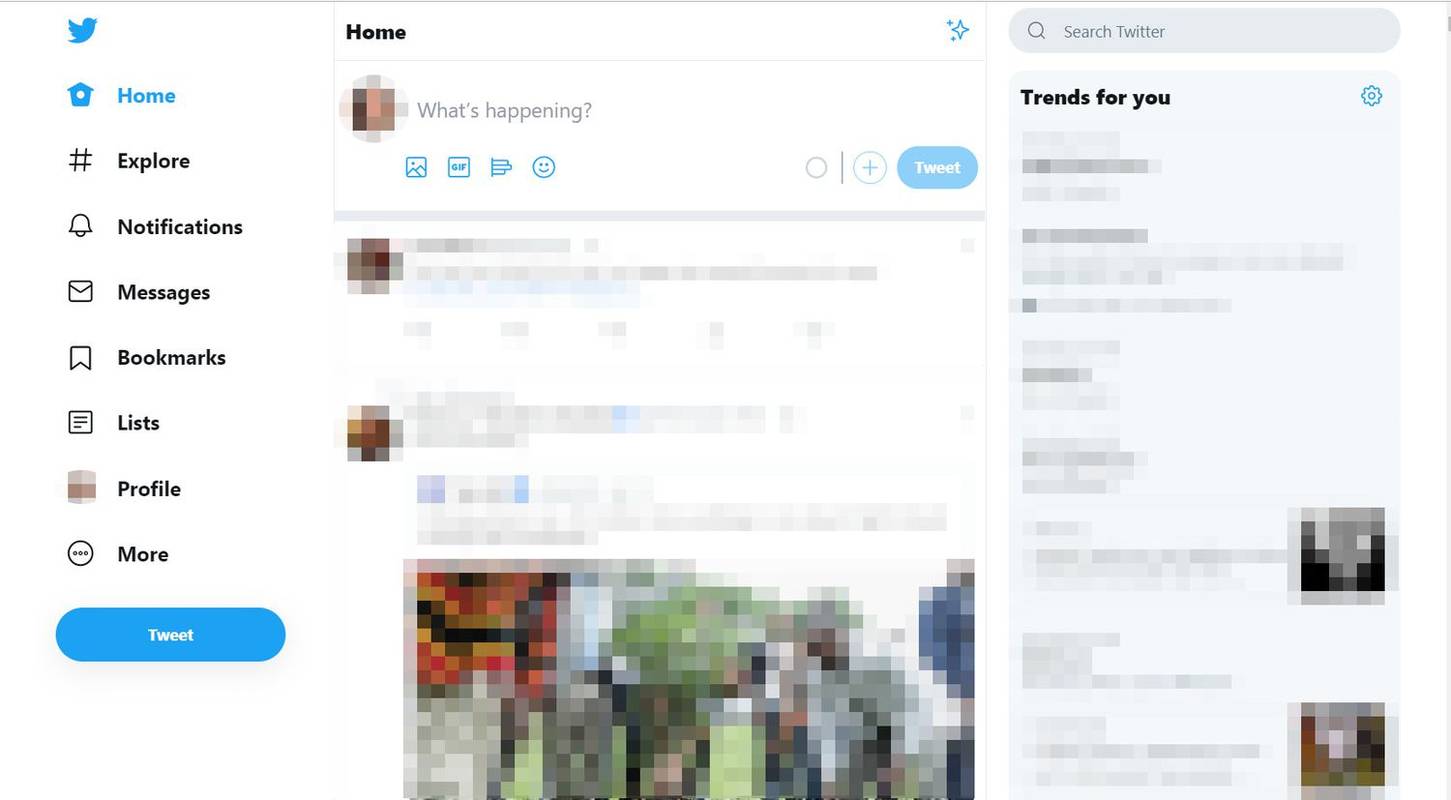
-
บน ข้อความ ที่ด้านบนของหน้าจอ ให้เลือก ข้อความใหม่ (ซองจดหมาย) ไอคอน
หรือคุณสามารถไปที่โปรไฟล์ของบุคคลนั้นและเลือก ข้อความใหม่ ไอคอน (ซองจดหมาย) ที่ด้านบนของหน้าจอ
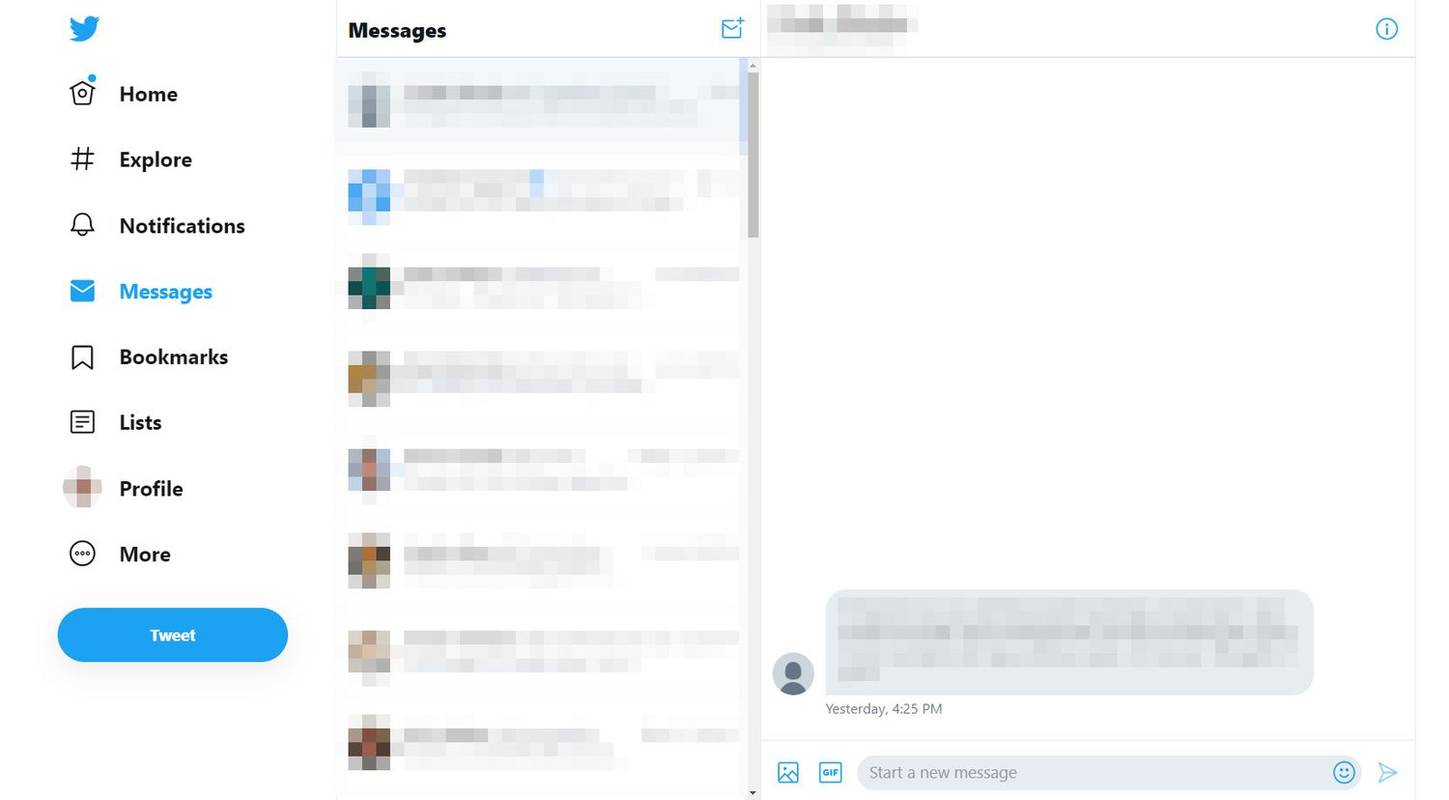
-
ก ข้อความใหม่ หน้าต่างปรากฏขึ้น พิมพ์ชื่อของบุคคลที่คุณต้องการส่ง DM ไปให้ จากนั้นเลือก ต่อไป .
ปิดโทรศัพท์โดยไม่มีปุ่มเปิดปิด
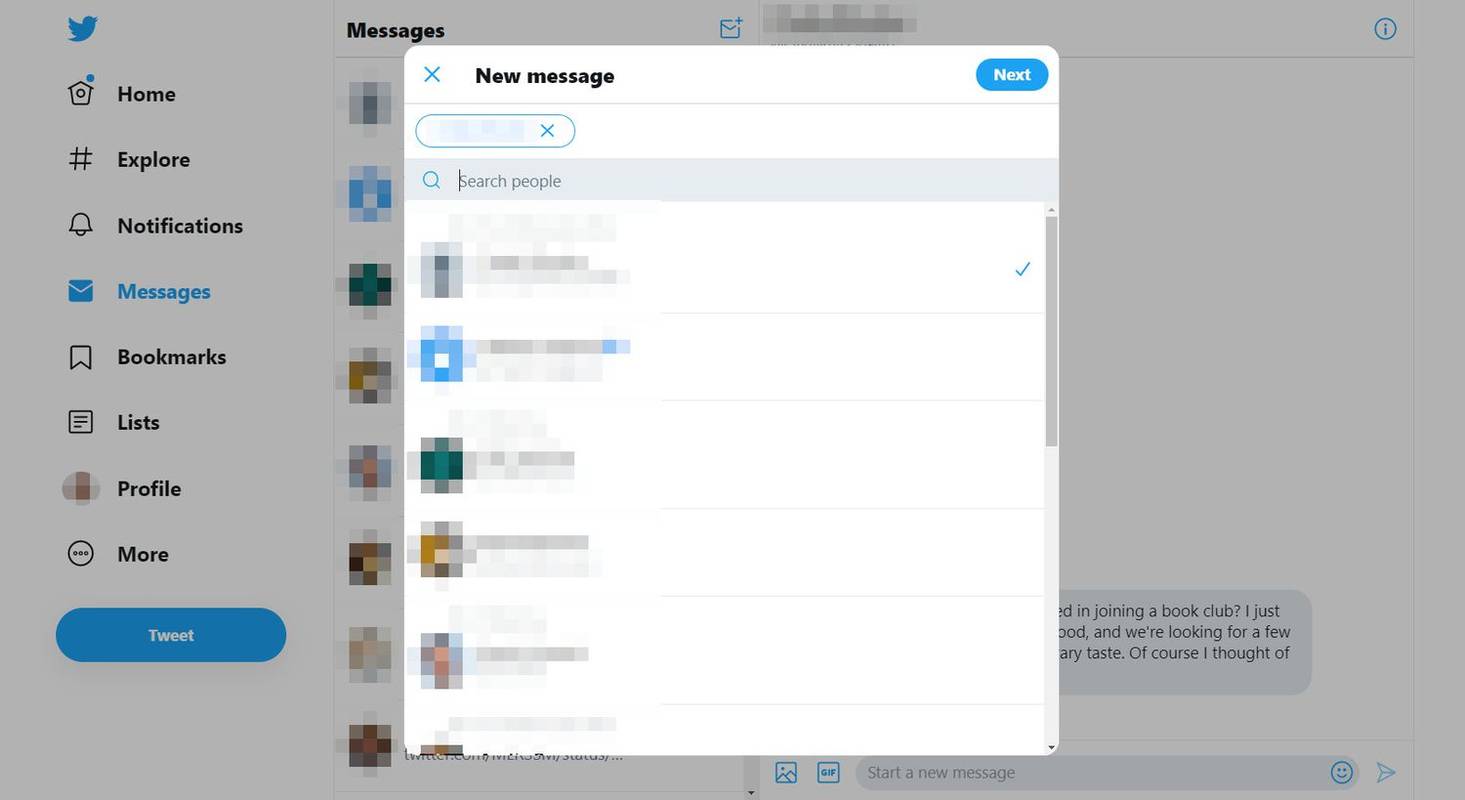
-
หน้าต่างข้อความจะปรากฏขึ้น หากคุณได้ติดต่อกับบุคคลนั้นแล้วและยังไม่ได้ลบข้อความ คุณจะเห็นข้อความเหล่านั้นในหน้าต่าง ในช่องข้อความ ให้พิมพ์ข้อความของคุณ จากนั้นเลือก ส่ง (ลูกศรชี้ไปทางขวา) ข้อความจะปรากฏในหน้าต่างข้อความ
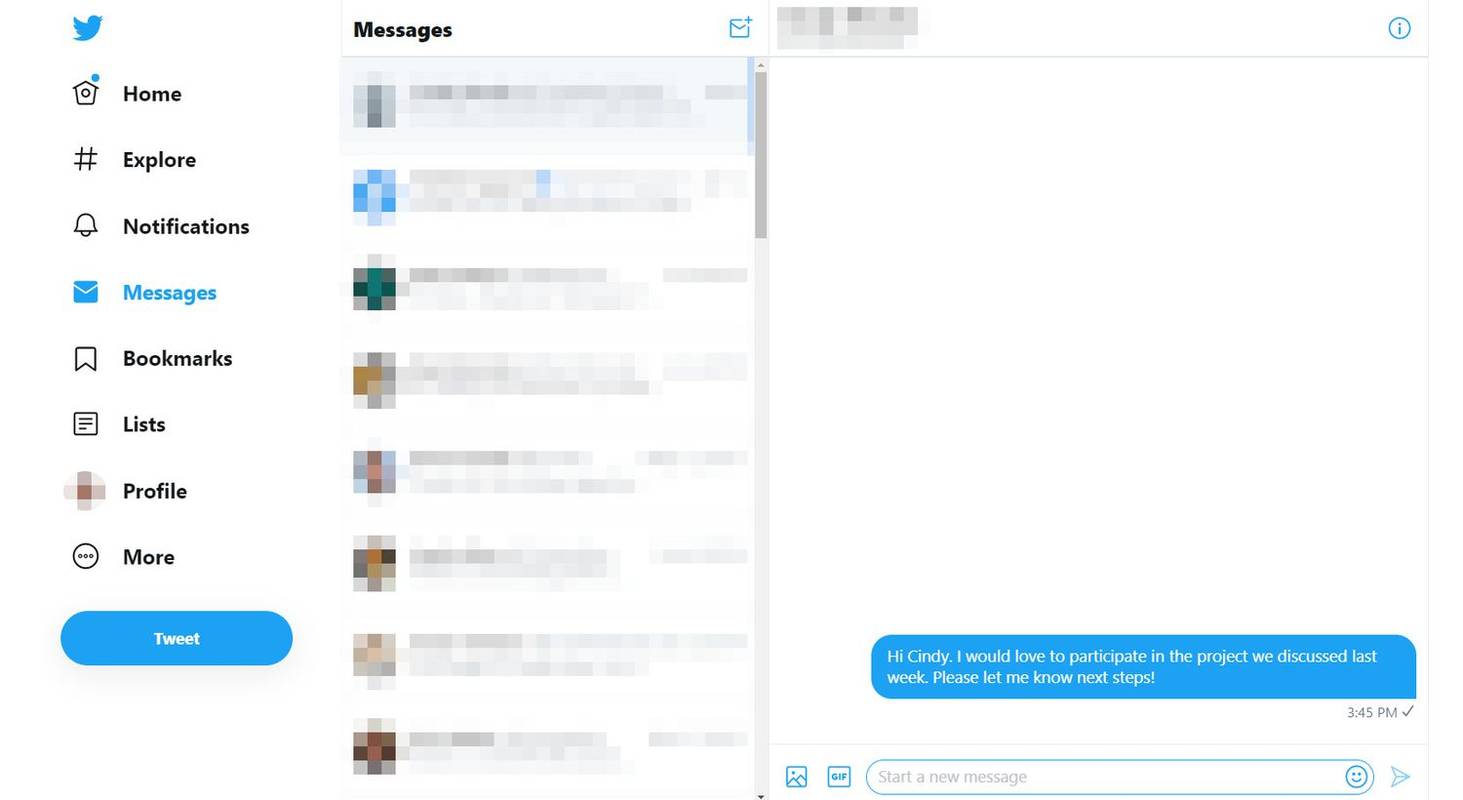
-
หากผู้รับตอบกลับ ข้อความของพวกเขาก็จะปรากฏในหน้าต่างข้อความเช่นกัน คล้ายกับการแลกเปลี่ยนข้อความ
ฉันจะลบ DM ได้อย่างไร
หากคุณต้องการลบข้อความโดยตรงก็ค่อนข้างตรงไปตรงมา
-
ไปที่ของคุณ ข้อความ ส่วน.
-
กด DM ที่คุณต้องการลบค้างไว้
-
เลือก ลบให้คุณ และข้อความจะถูกลบ